
تنظیم کیفیت نمایش تصاویر در داخل سند ایندیزاین
23 آبان 1396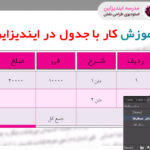
آموزش کار با جداول در ایندیزاین
30 دی 1396مدرسه آموزش فارسی ایندیزاین
در این آموزش مطالب زیر را خواهید آموخت :
1
آشنایی با تنظیمات مختلف دستور Find/Change در ایندیزاین
2
آشنایی با تنظیمات زبانههای: Text - GREP - Glyph - Object - Transliterate
3
یافتن و جایگزین کردن کلمات و حروف خاص در ایندیزاین
4
یافتن و جایگزین کردن استایل ها در ایندیزاین
5
یافتن و جایگزین کردن سیمبل و نمادها (Glyph) در ایندیزاین
6
آشنایی با تنظیمات GREP و فرمول نویسی پیشرفته برای یافتن و جایگزین کردن حرفهای در ایندیزاین
7
و ...
فیلم آموزش دستور « یافتن / جایگزین کردن» (Find/Change) در سند ایندیزاین
فرمان فایند چنج (Find / Change) یا همان یافتن و جستجو کردن از دستورات بسیار مهم و کاربردی در برنامه ایندیزاین است. فراگیری این دستور به طور کامل می تواند در برهه هایی کار شما را بسیار راحتتر و سرعت عمل شما را بالاتر ببرد و دیگر مجبور به یافتن و تغییرات یک یک موارد بصورت دستی نباشید.
چند مثال از کاربردهای فرمان find / change در ایندیزاین را در زیر می آوریم:
- برای مثال می خواهید تمامی کلمات «تسویه» را در سندتان پیدا کرده و آنها را به «تصفیه» تبدیل کنید.
- یا اینکه در بعضی از کلمات بجای فاصله از نیم فاصله استفاده کنید. مثلا: در تمامی متن «می شود» را جستجو و با «میشود» عوض کند.
- برای یافتن و جایگزین کردن برخی شکلک ها و سیمبلها (Glyph) هم می توانید از این فرمان استفاده کنید. مثلا: نماد ● را پیدا و با ♥ جایگزین کردن و یا علائم ریاضی را و …
- یافتن و حذف کردن فاصله های اضافی در ایندیزاین
- یافتن تمامی فونتهای خاص و جایگزین کردن با فونتی دیگر. مثلا تمامی فونتهای B Zar با سایز 12 را جستجو و با فونت B Nazanin و سایز 13 جایگزین کن.
- یافتن پاراگراف استایل یا کاراکتر استایل خاص و جایگزین کردن با استایل دیگر
- یافتن اعداد انگلیسی و تبدیل آن به اعداد فارس
- استفاده از تب GREP برای جستجوهای پیشرفته. مثلا کلماتی را که با حرف «ب» شروع شده و به حرف «ج» ختم شده اند را پیدا کن.
- یافتن اشکال و یا تصاویر خاص و جایگزین کردن آنها
- و …
تمامی این موارد و چندین مورد کاربردی دیگر را در این آموزش ایندیزاین خواهید یافت.
در این قسمت از آموزش ایندیزاین با تنظیمات پانل Find/change در ایندیزاین آشنا خواهید شد.
در روند این آموزش با مطالب زیر آشنا خواهید شد:
- آشنایی با تنظیمات زبانه Text
- آشنایی با تنظیمات زبانه GREP
- آشنایی با تنظیمات زبانه Glyph
- آشنایی با تنظیمات زبانه Object
- آشنایی با تنظیمات زبانه Transliterate
- و …
برای دسترسی به این آموزش و همه آموزشهای سایت
اشتراک خریداری کنید :





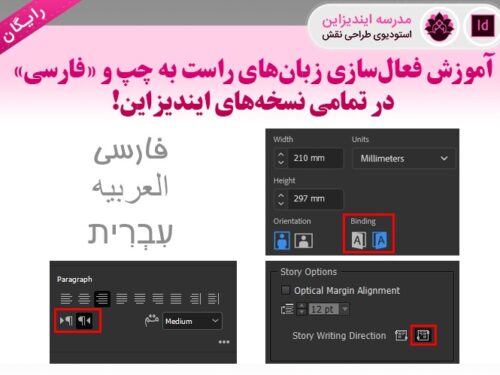

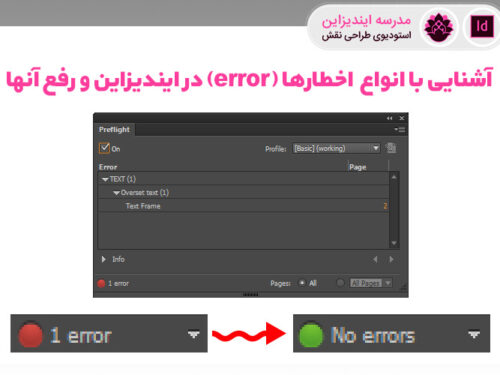
8 دیدگاه
سلام
چگونه در یک سند چند صفحه ای در ایندیزاین فقط محتویات یک صفحه را جستجو کنیم؟
جستجو کل متن رو بررسی می کنه نه صفحه مد نظر را میشه راهنمایی بفرمائید.
ابتدا باید محتوای صفحه را با موس به حالت انتخاب درآورید، سپس در پنجره Find and Change در کادر بازشونده Search گزینه Selection را انتخاب کنید
سلام، ببخشید آیا در یک کتاب امکات تغییر کلمات بین دو پرانتزها وجود داره؟
سلام
کلید Ctrl+F را فشار دهید. در پنجره find & Change در قسمت find پارانتز باز و بسته را تایپ کنید و بین آن قرار گرفته و از با زدن آیکون علامت @ کنار کادر در منوی wildcards گزینه Any Letters را کلیک کنید
سلام خسته نباشید
در ایندیزاین این امکان وجود دارد که مثلا هر چه کلمه ی الله وجود دارد انتخاب شود و همه را باهم قرمز کند؟
سلام
بله این امکان وجود دارد.
کلیدهای Ctrl+F را بزنید. در پنجره find & change ، هم در بخش find و هم در بخش change کلمه «الله» را تایپ کنید. سپس در کادر change format روی آیکون ذره بین کلیک کرده و در قسمت character color رنگ مورد نظر یا سایر تنظیمات را عوض کنید.
سلام و خسته نباشید
میخواستم بپرسم که امکان داره جلوی تمام کلمه «الله» ، متن «جل جلاله» یا یک آبجکت یا تصویر کوچک بیاریم؟
سلام
در پنجره Find-Change در کادر find عبارت «الله» و در کادر Change عبارت «الله (جل جلاله)» را تایپ کنید. بجای «جل جلاله» می توانید از کاراکتر فونتهای عبارت های دعایی مانند فونت ابوذر (Abo-thar) استفاده کنید.